Panduan kali ini kita akan membahas tentang menambah page atau halaman baru pada Sitepad Website Builder.
Opsi ini bisa anda pilih dan gunakan untuk menambah sebuah page atau halaman baru, sebagai contoh page kontak atau lain nya.
1. Login Ke Control Panel.
Pertama silahkan anda login ke control panel, tidak di haruskan menggunakan control panel Cpanel, Disini Kami menggunakan Cpanel karena menururt kami dari segi interface lebih mudah di pahami ,anda bisa mengaksesnya menggunakan https://domain.com:2083/ selengkapnya terkait login ke cpanel sudah kita bahas di artikel
Berikutnya setelah anda berhasil login, akan terdapat banyak fitur yang di sediakan oleh cpanel. silahkan anda search di kolom pencarian yakni sitepad builder
Klik Sitepad website builder tersebut.
2. Menambah Page di Sitepad Website Builder
Ada dua pilihan untuk dalam fitur page yakni All pages dan Add new page.
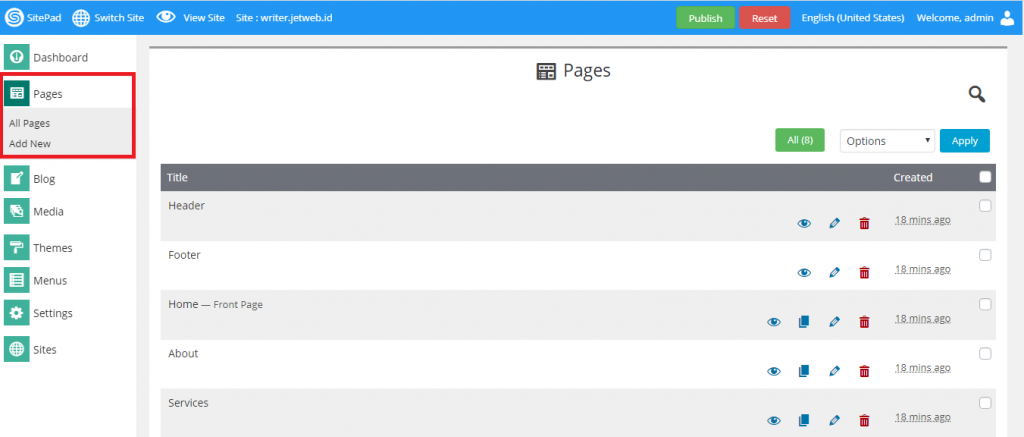
Silahkan anda klik salah satu pilihan yaitu Add Page atau all Pages. Bila Anda memilih All Pages Anda akan melihat pilihan tertentu seperti Sunting Halaman, Hapus Page, View Page dll
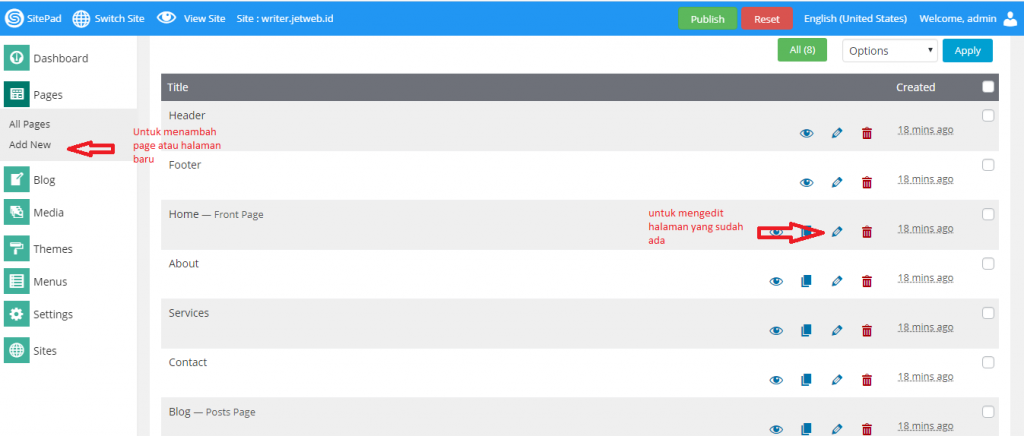
Jika Anda Pilih Tambah opsi New page / edit page. Anda akan diarahkan ke Edit Halaman di mana Anda bisa mengedit Halaman. Jika Anda memilih untuk Menambahkan Halaman baru judul halaman dan Halaman url. Anda dapat mengubah kedua ini dengan keinginan nama Halaman Anda dan URL. Secara default halaman baru akan Ditambahkan pada Menu Bar setelah Anda memperbarui perubahan Nama Menu dengan yang ada pada Halaman Judul.
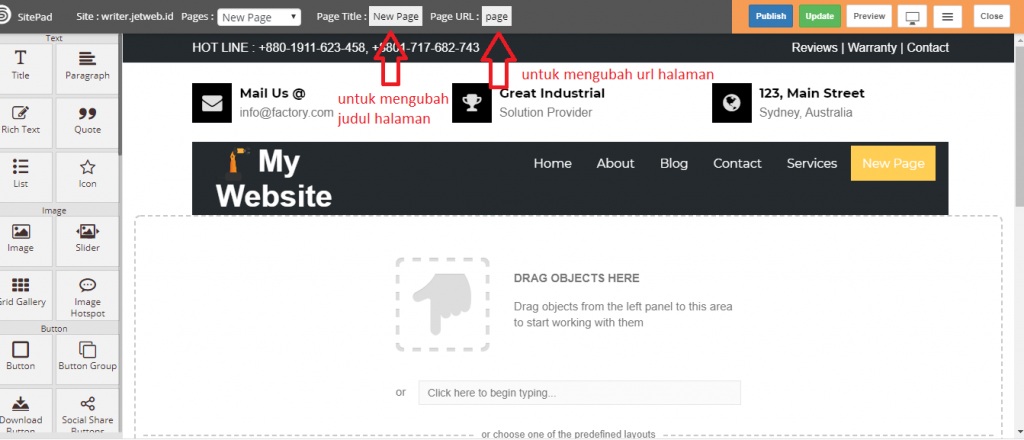
Anda juga dapat drag dan drop Widget yang berbeda di mana pun Anda inginkan. Ada banyak Widgets yang berbeda seperti Judul, paragraph, image, button, Rich Text, Gambar, Video, dll
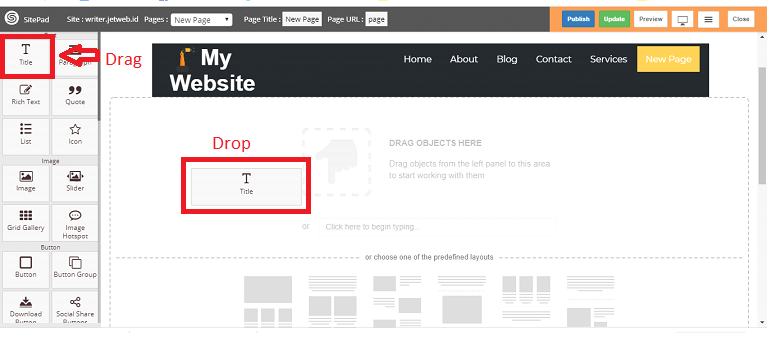
Ketika item Di drop atau dijatuhkan pada posisi tertentu maka Anda akan disuruh mengisi bar, Option, Customize dll untuk berbagai jenis Widgets.
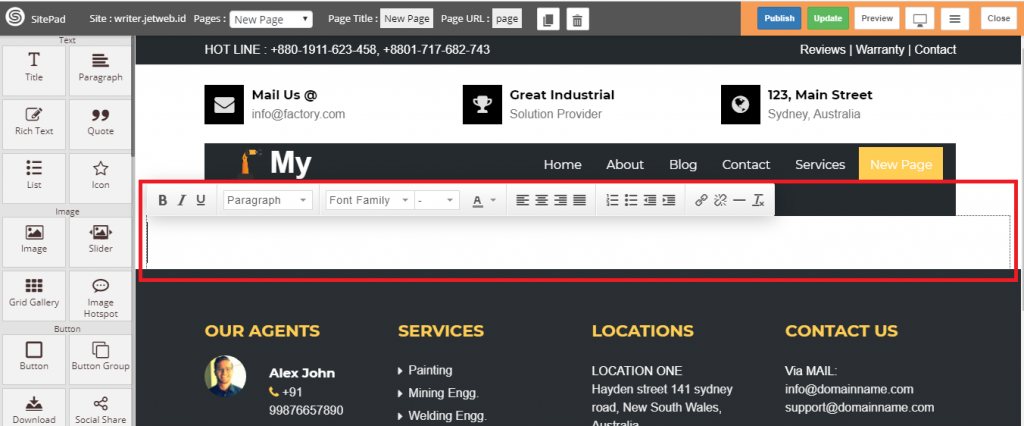
Opsi lanjutan widget, anda bisa mengubah mengedit dan mendelete widget.
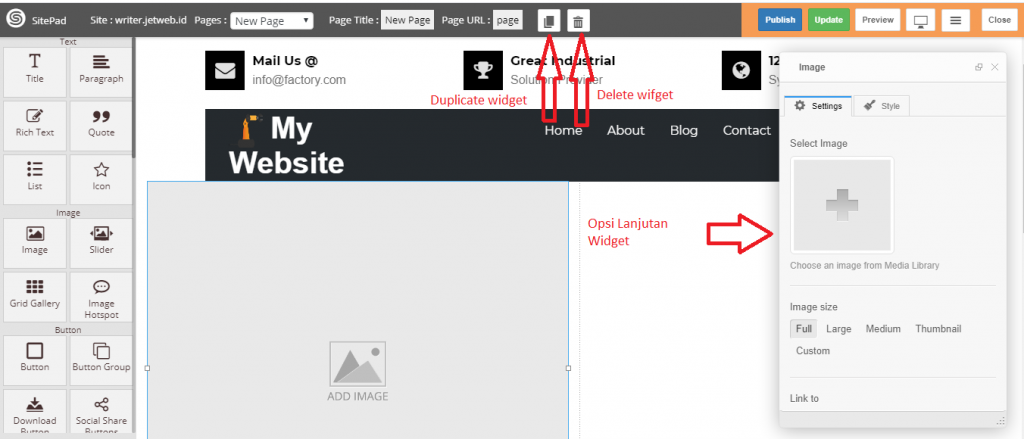
Setelah selesai mengedit halaman website silahkan anda klik PUBLISH untuk mem-publish website yang telah anda buat.
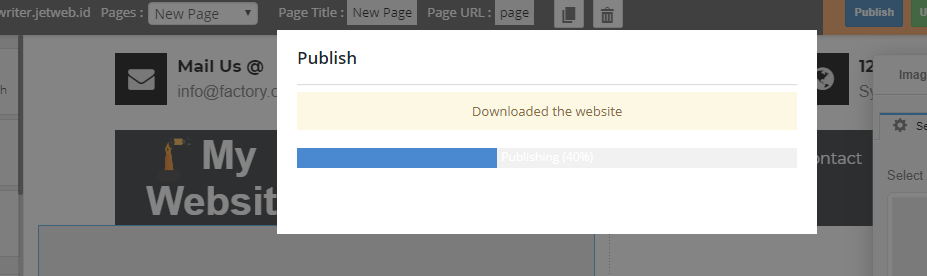
Tunggu proses publish sampai sepesai dan sekarang website anda siap digunakan.
kesimpulan
Opsi penambahan page atau halaman baru, sangat berguna bagi anda yang ingin menambah sebuah fitur baru pada website.
sebagai contoh page kontak atau page yang berhubungan dengan produk yang baru saja anda kembang kan.
Artikel Lainnya terkait sitepad :
- Cara Membuat Website Dengan Sitepad Website Builder
- Menambah Website baru di Sitepad Website Builder
- Menambahkan Custom Logo di Sitepad
- Menambah Page atau Halaman di Sitepad Website Builder
- Mengubah Site tittle dan Tagline di Sitepad
- Menambah Blog di Sitepad Website Builder
Bermanfaatkah Artikel Ini?
Klik bintang 5 untuk rating!
Rata rata rating 1 / 5. Jumlah rate 1
No votes so far! Be the first to rate this post.
We are sorry that this post was not useful for you!
Let us improve this post!
Tell us how we can improve this post?







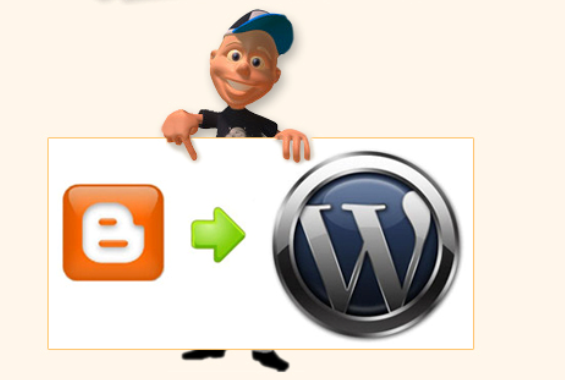
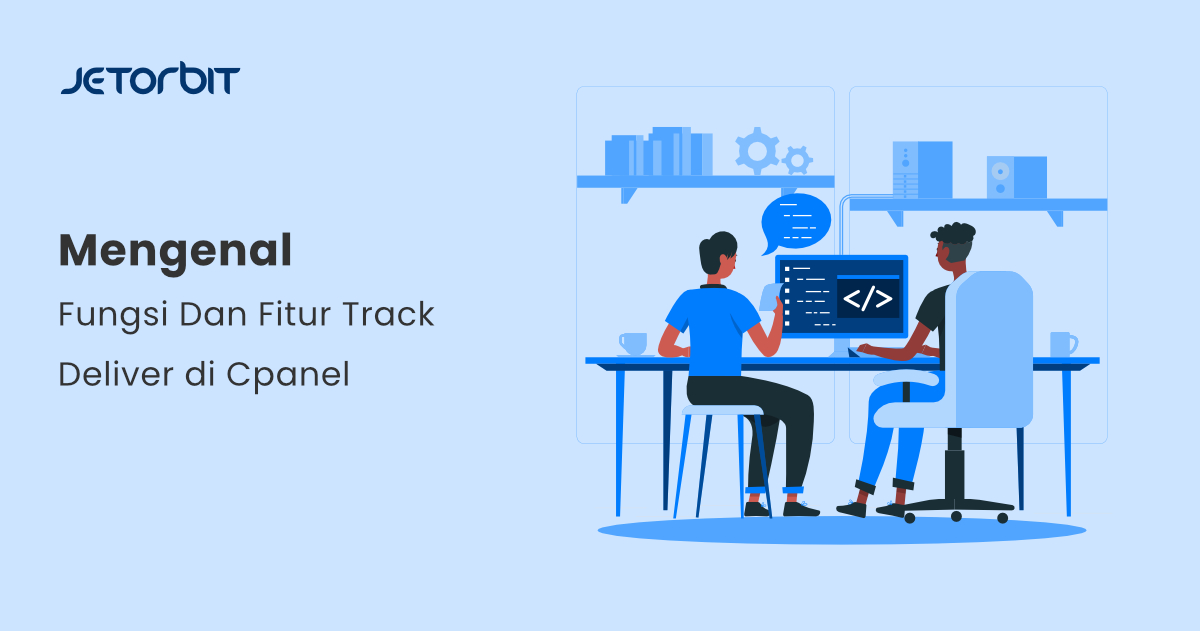


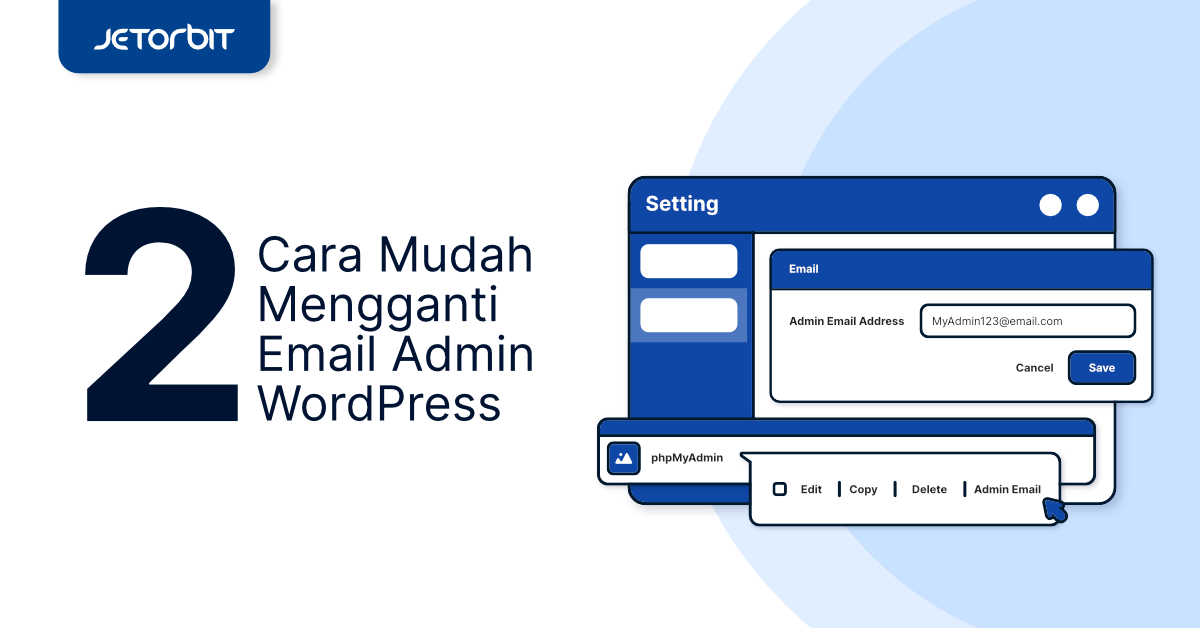
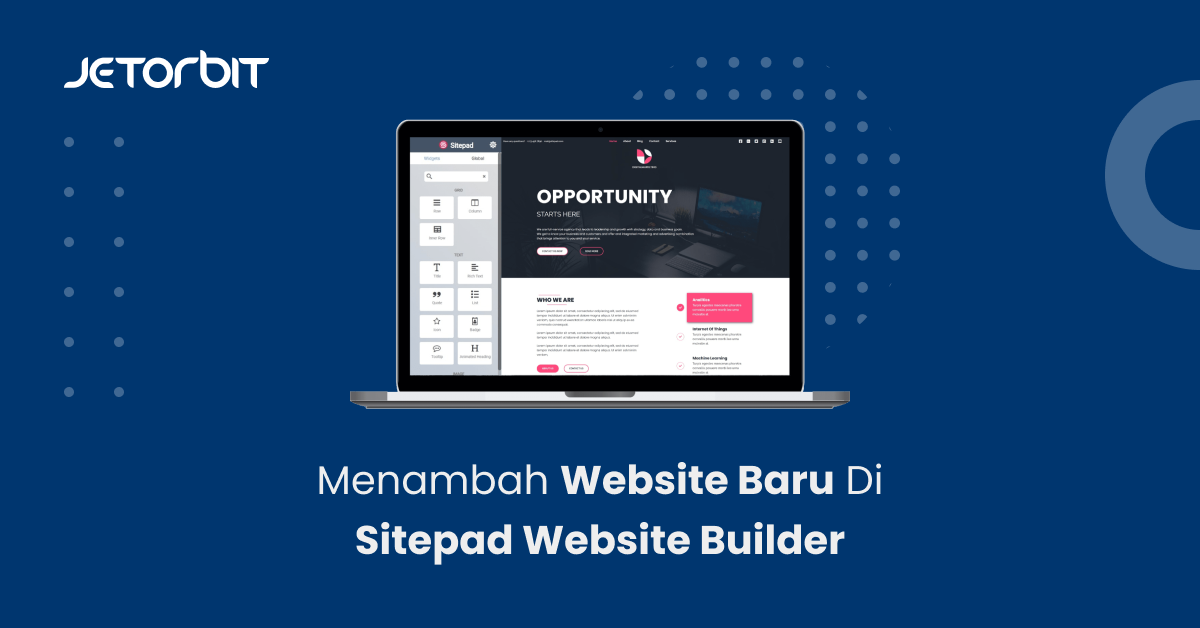
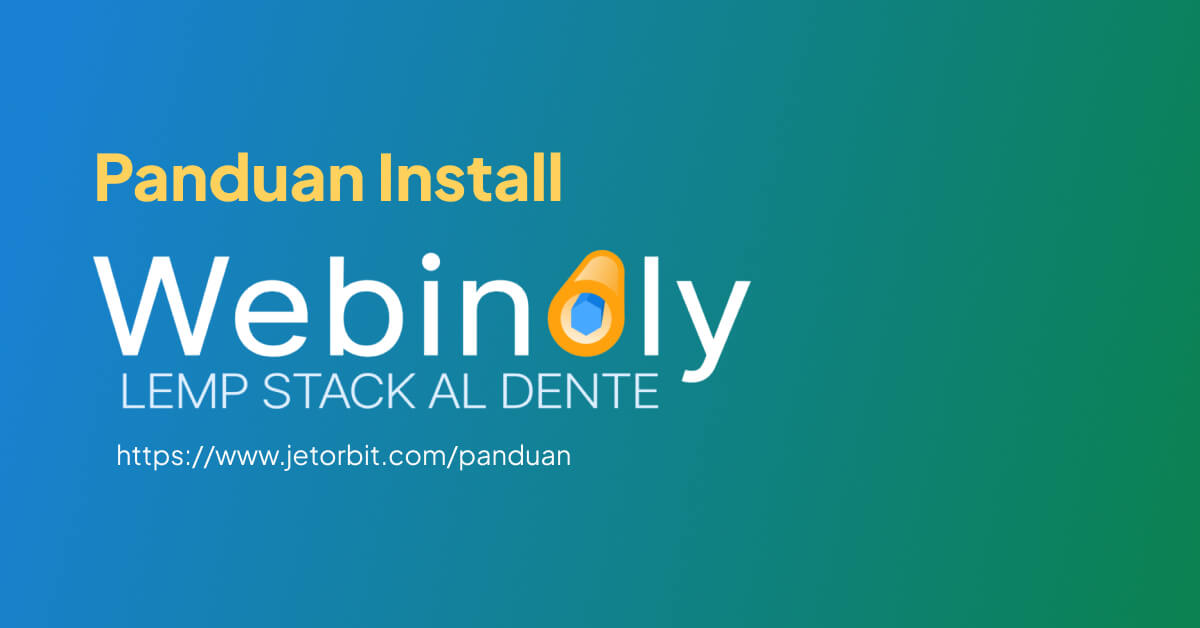

4 Responses